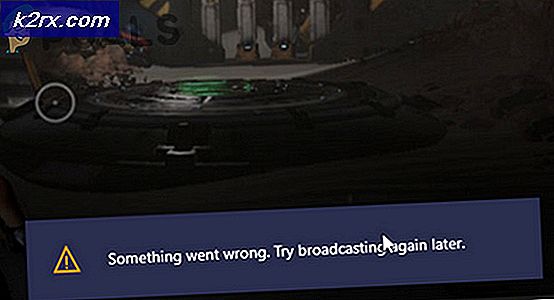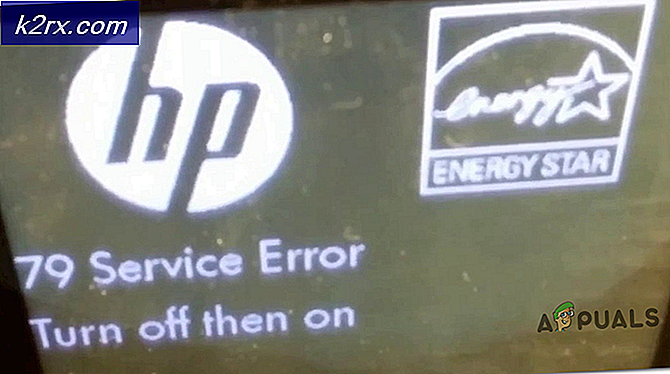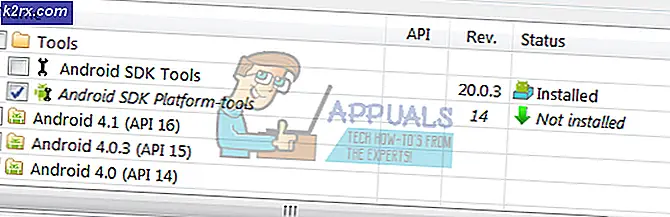Hvordan låse opp og rotere Motorola Edge Plus
Motorola Edge + er en high-end premium flaggskiptelefon fra Motorola, og har kraftige spesifikasjoner som rettferdiggjør den høye prisen. Med et Snapdragon 865-brikkesett med 12 GB RAM, kan denne telefonen håndtere alt du kaster på den.
Vær oppmerksom på at denne rotveiledningen er bare for EU / Global versjonen (XT2061-3) av Motorola Edge +. Det er eksklusivt for Verizon i USA, og Verizon er kjent for å låse opplastere permanent. Hvis du bor i USA, er det best å kjøpe Moto Edge + via et europeisk nettsted for en opplåsbar versjon av denne enheten.
Advarsel: Deaktiver eventuell opplåsing av fingeravtrykk på telefonen din før vi fortsetter. Rotering av Moto Edge + vil deaktivere skanning av fingeravtrykk, og du kan låse deg utenfor telefonen. Etter rotmetoden gir vi en metode for å aktivere fingeravtrykkskanning på nytt.
Krav:
- ADB & Fastboot (se Appuals guide "Slik installerer du ADB på Windows")
- EU / Global Motorola Edge + (XT2061-3) fastvare
- En Motorola-konto
- Magisk Manager apk
Lås opp Moto Edge + bootloader
Motorola tilbyr et opplåsingsprogram for bootloader for kvalifiserte telefoner. Du må gi dem et identifikasjonstoken fra enheten din, og de vil gi deg en låse opp nøkkel.
- Så start først med å gå over til Motorola-opplastingssiden for oppstartslås og følg instruksjonene. Det vil på et eller annet tidspunkt be om identifikasjonstokenet ditt.
- Slå av telefonen. Trykk og hold volum ned-knappen, og hold deretter strømknappen til “Fastboot Flash-modus” vises på skjermen.
- Koble nå Moto Edge + til PC-en din via USB, og start en ADB-terminal på PCen din (hold Shift + høyreklikk i ADB-hovedmappen og velg "Åpne et kommandovindu her").
- Skriv inn i ADB-terminalen:
fastboot oem get_unlock_data
- Dette vil gi deg en lang streng med tall i ADB-vinduet.
- Kopier denne strengen inn på forespørselssiden for Motorola bootloader der den ber om den, og send den inn.
- Vent til Motorola sender deg et offisielt opplåsningstoken i e-posten din. Det kan ta alt fra en dag til en uke.
- Når du har nøkkelen, setter du telefonen tilbake i hurtigstartmodus og kobler den til PCen.
- Start en ADB-terminal og skriv:
fastboot oem låse opp UNIQUE_KEY
- Erstatt UNIQUE_KEY med den faktiske nøkkelen du mottok fra Motorola.
- Din Moto Edge + vil bekrefte opplåsingen av bootloader, og fortsett med å tilbakestille enheten og tørke dataene dine. Når det er gjort, vil det starte på nytt direkte i installasjonsveiviseren for Android.
Rooting Moto Edge + med Magisk
- Installer Magisk Manager-appen på Moto Edge +.
- Last ned den offisielle EU-firmware til PC-en, og trekk ut filen som heter boot.img fra den.
- Plasser boot.img på telefonens lagring, og start Magisk Manager.
- I Magisk klikker du på Installer> Patch Boot Image File, og velger boot.img-filen på enhetens lagring.
- Når det er gjort, vil du ha en ny fil på enheten din som heter magisk_patched.img. Overfør dette tilbake til PC-en, og legg den i din viktigste ADB-mappe.
- Start Moto Edge + på nytt i hurtigstartmodus og start et nytt ADB-vindu.
- Skriv inn i ADB-terminalen:
fastboot flash boot magisk_patched.img
- Etter at den har blinket den oppdaterte boot.img, kan du starte telefonen på nytt til Android med:
omstart av hurtigstart
- Start Magisk Manager-appen for å bekrefte at du har rotstatus.
Aktiver Moto Edge + fingeravtrykkskanner etter rot
- Start telefonappen og ring * # * # 2486 # * # *
- Dette vil starte en CQA testapp. Tillat alle forespørsler fra den.
- Trykk på CQA-Test i menymodus> Sensor> G5SPMT-test
- Start testen. Den vil be deg om å plassere fingeren over fingeravtrykkskanneren.
- Deretter vil den spørre "Sett svart flatt", så legg enheten flatt for å dekke fingeravtrykkskanneren og trykk på neste.
- Deretter vil den spørre "Sett kjøttdiagrammet flatt", du kan trykke fingerneglen eller noe mot sensoren. Det kan gi en feilkode, men du bør kunne lage et nytt fingeravtrykk i sikkerhetsinnstillingene.